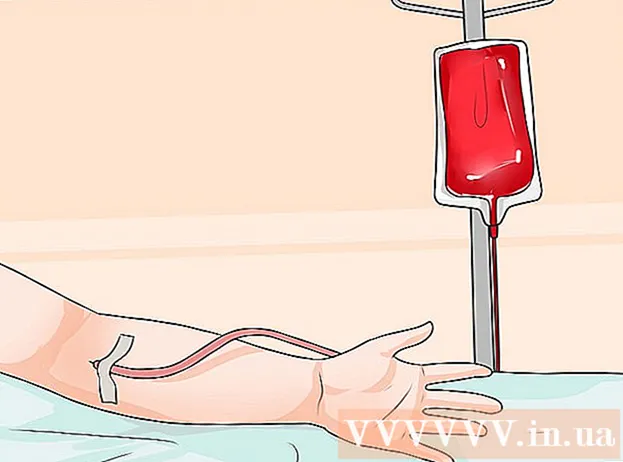Autor:
Marcus Baldwin
Data Utworzenia:
18 Czerwiec 2021
Data Aktualizacji:
1 Lipiec 2024

Zawartość
Z tego artykułu dowiesz się, jak uzyskać dostęp i zmienić właściwości i ustawienia poszczególnych plików na komputerze. Można to zrobić w systemach Windows i Mac OS X.
Kroki
Metoda 1 z 2: W systemie Windows
 1 Otwórz menu startowe
1 Otwórz menu startowe  . Aby to zrobić, kliknij logo Windows w lewym dolnym rogu ekranu.
. Aby to zrobić, kliknij logo Windows w lewym dolnym rogu ekranu.  2 Kliknij ikonę Eksploratora plików
2 Kliknij ikonę Eksploratora plików  . Znajduje się w lewym dolnym rogu menu Start.
. Znajduje się w lewym dolnym rogu menu Start.  3 Wybierz żądany plik. Kliknij plik, którego właściwości chcesz zmienić.
3 Wybierz żądany plik. Kliknij plik, którego właściwości chcesz zmienić. - Konieczne może być najpierw otwarcie folderu, w którym przechowywany jest plik (na przykład „Dokumenty”); w tym celu kliknij odpowiedni folder po lewej stronie okna Eksploratora.
 4 Kliknij główny. Ta zakładka znajduje się w lewej górnej części okna.
4 Kliknij główny. Ta zakładka znajduje się w lewej górnej części okna.  5 Kliknij Nieruchomości. Ikona tego przycisku wygląda jak biały kwadrat z czerwonym znacznikiem wyboru i znajduje się w sekcji „Otwórz” paska narzędzi u góry okna Eksploratora.
5 Kliknij Nieruchomości. Ikona tego przycisku wygląda jak biały kwadrat z czerwonym znacznikiem wyboru i znajduje się w sekcji „Otwórz” paska narzędzi u góry okna Eksploratora.  6 Przejrzyj właściwości pliku. Każdy typ pliku ma swoje własne menu Właściwości, ale w większości przypadków możesz zmienić następujące informacje:
6 Przejrzyj właściwości pliku. Każdy typ pliku ma swoje własne menu Właściwości, ale w większości przypadków możesz zmienić następujące informacje: - Nazwa pliku... Zazwyczaj ta opcja znajduje się u góry karty Ogólne.
- Podanie... Zazwyczaj ta opcja znajduje się pośrodku zakładki Ogólne. Kliknij przycisk Zmień obok tej opcji, aby wybrać inny program, który domyślnie otworzy ten plik.
- Poprzednie wersje... Na tej karcie możesz wybrać i przywrócić poprzednią wersję pliku (jeśli istnieje). W takim przypadku musisz wybrać punkt przywracania.
 7 Zapisz zmiany. Kliknij Zastosuj w prawym dolnym rogu okna Właściwości, a następnie kliknij OK, aby zapisać zmiany i zamknąć okno Właściwości.
7 Zapisz zmiany. Kliknij Zastosuj w prawym dolnym rogu okna Właściwości, a następnie kliknij OK, aby zapisać zmiany i zamknąć okno Właściwości.
Metoda 2 z 2: W systemie Mac OS X
 1 Otwórz Finder. Aby to zrobić, kliknij niebieską ikonę twarzy w doku.
1 Otwórz Finder. Aby to zrobić, kliknij niebieską ikonę twarzy w doku.  2 Wybierz żądany plik. Aby to zrobić, kliknij go w oknie Findera.
2 Wybierz żądany plik. Aby to zrobić, kliknij go w oknie Findera. - Konieczne może być najpierw otwarcie folderu, w którym plik jest przechowywany; w tym celu kliknij go po lewej stronie okna Findera.
- Kliknij Wszystkie pliki w lewym górnym rogu okna Findera, aby wyświetlić listę wszystkich plików przechowywanych na komputerze.
 3 Kliknij Plik. To menu znajduje się w lewym górnym rogu ekranu. Otworzy się menu rozwijane.
3 Kliknij Plik. To menu znajduje się w lewym górnym rogu ekranu. Otworzy się menu rozwijane.  4 Kliknij Nieruchomości. Znajduje się w środku menu Plik.Otworzy się okno z właściwościami pliku.
4 Kliknij Nieruchomości. Znajduje się w środku menu Plik.Otworzy się okno z właściwościami pliku.  5 Przejrzyj właściwości pliku. Większość plików w systemie Mac OS X ma następujące właściwości, znajdujące się w środkowej lub dolnej części okna Właściwości:
5 Przejrzyj właściwości pliku. Większość plików w systemie Mac OS X ma następujące właściwości, znajdujące się w środkowej lub dolnej części okna Właściwości: - Nazwa i rozszerzenie... Tutaj możesz zmienić nazwę lub typ pliku. Możesz także zaznaczyć pole Ukryj rozszerzenie, aby ukryć rozszerzenie tego pliku.
- Komentarze (1)... Tutaj możesz dodać uwagi dotyczące pliku.
- Podanie... Tutaj możesz zmienić program, w którym otwierany jest plik.
- Pogląd... Tutaj możesz obejrzeć plik (jako miniatura).
- Udostępnianie i uprawnienia... Tutaj możesz zmienić, który użytkownik może otwierać i / lub edytować plik.
 6 Zapisz zmiany. Aby to zrobić, kliknij czerwone kółko w lewym górnym rogu okna „Właściwości”.
6 Zapisz zmiany. Aby to zrobić, kliknij czerwone kółko w lewym górnym rogu okna „Właściwości”.
Porady
- Jeśli jesteś zalogowany jako administrator, możesz zmienić więcej właściwości.
Ostrzeżenia
- Nie można zmienić niektórych właściwości pliku.
- Dostępne właściwości pliku zależą od typu pliku.